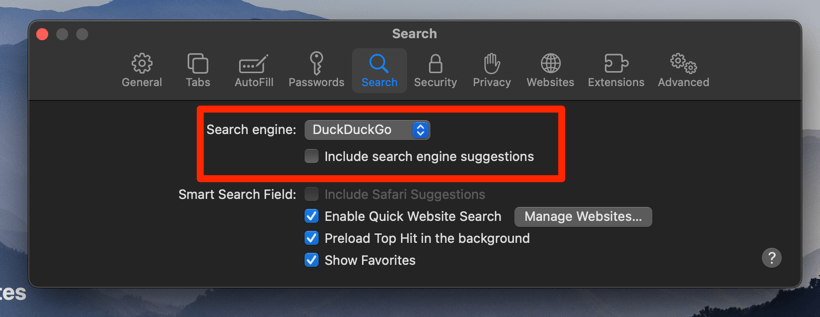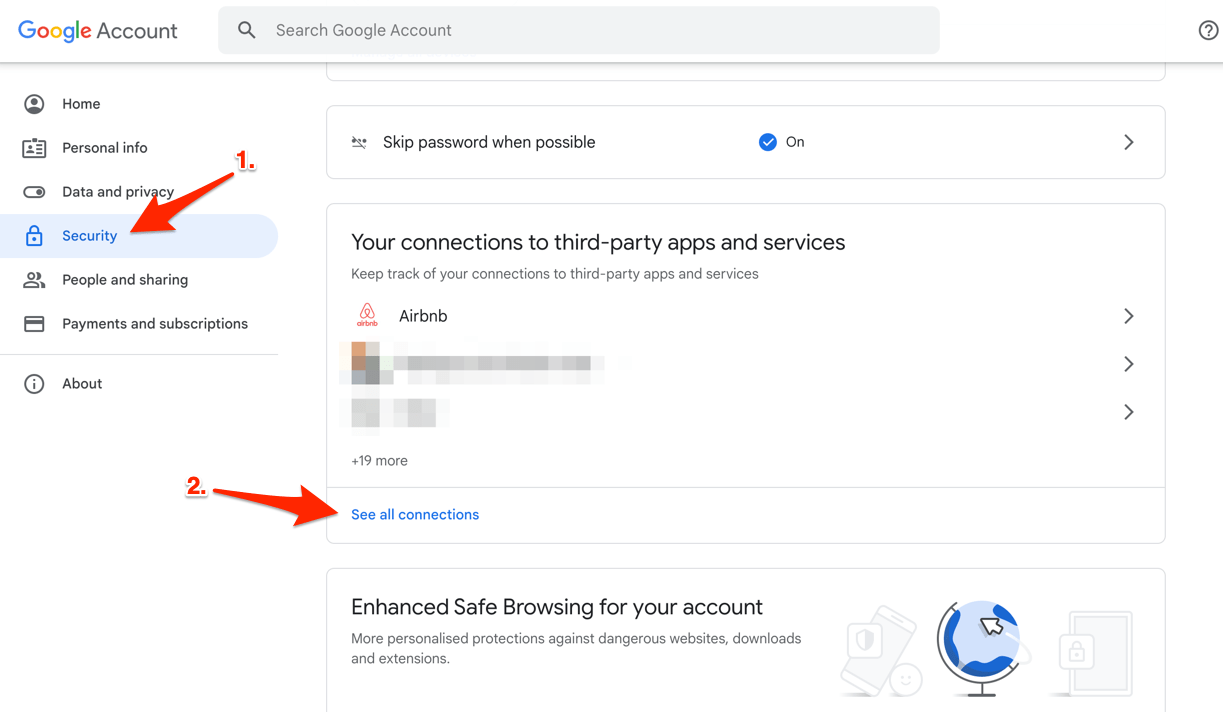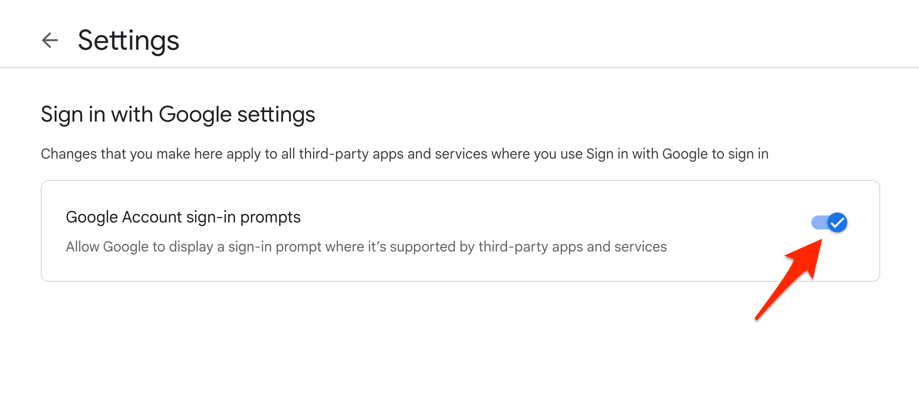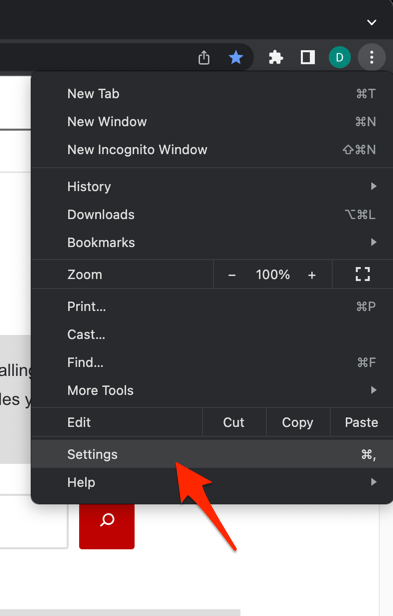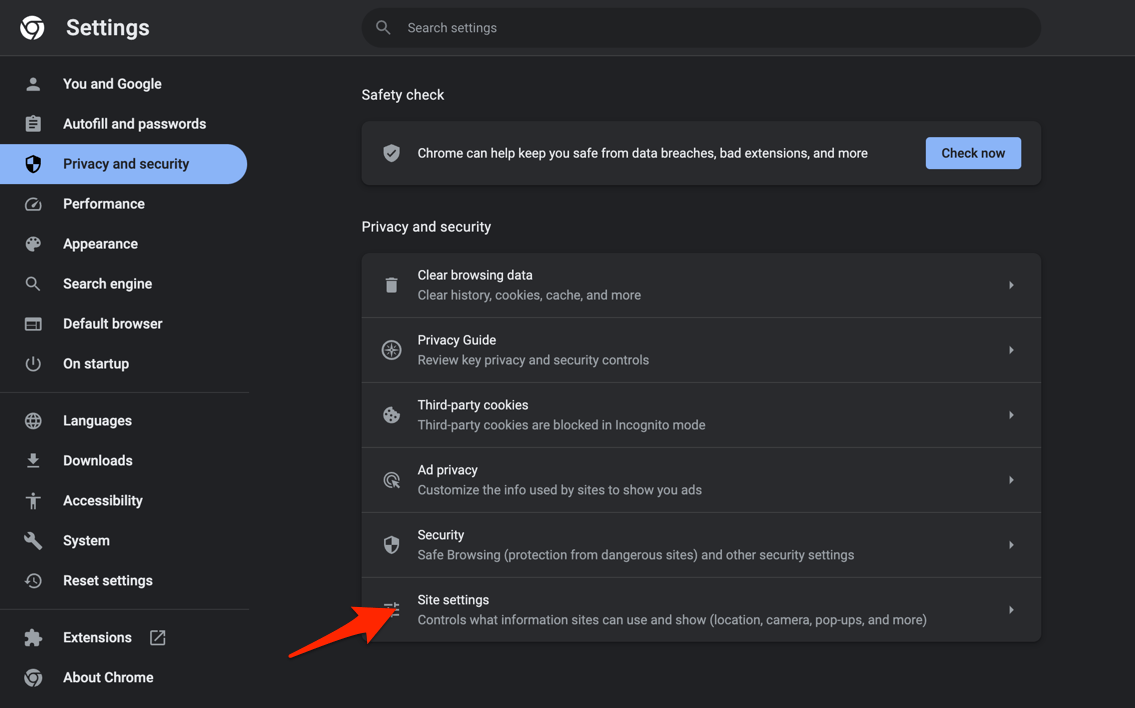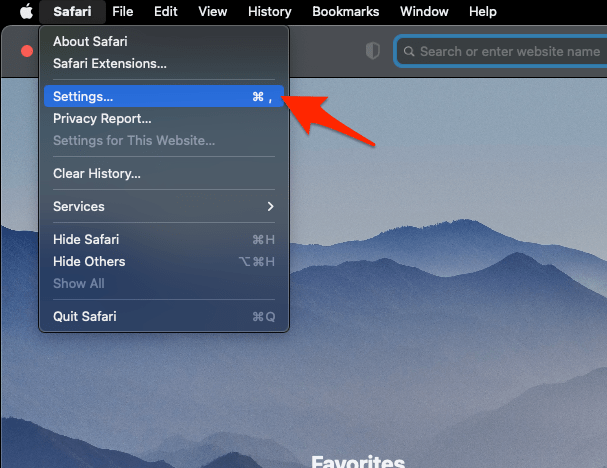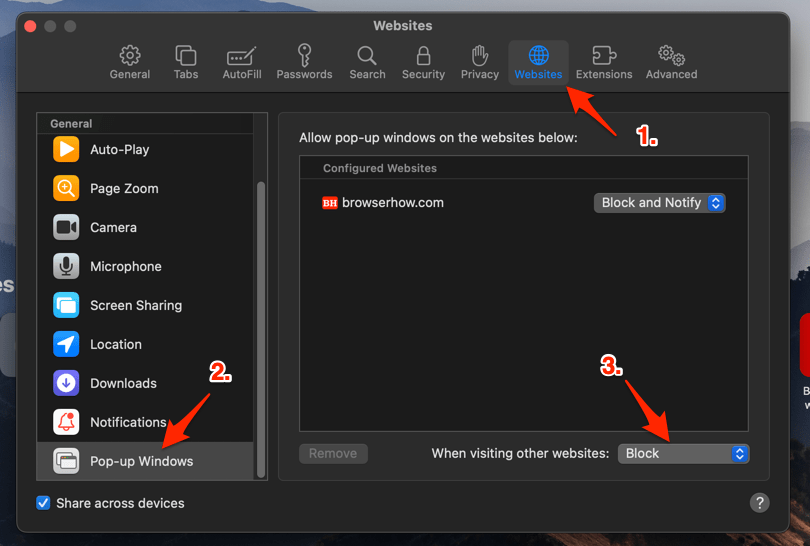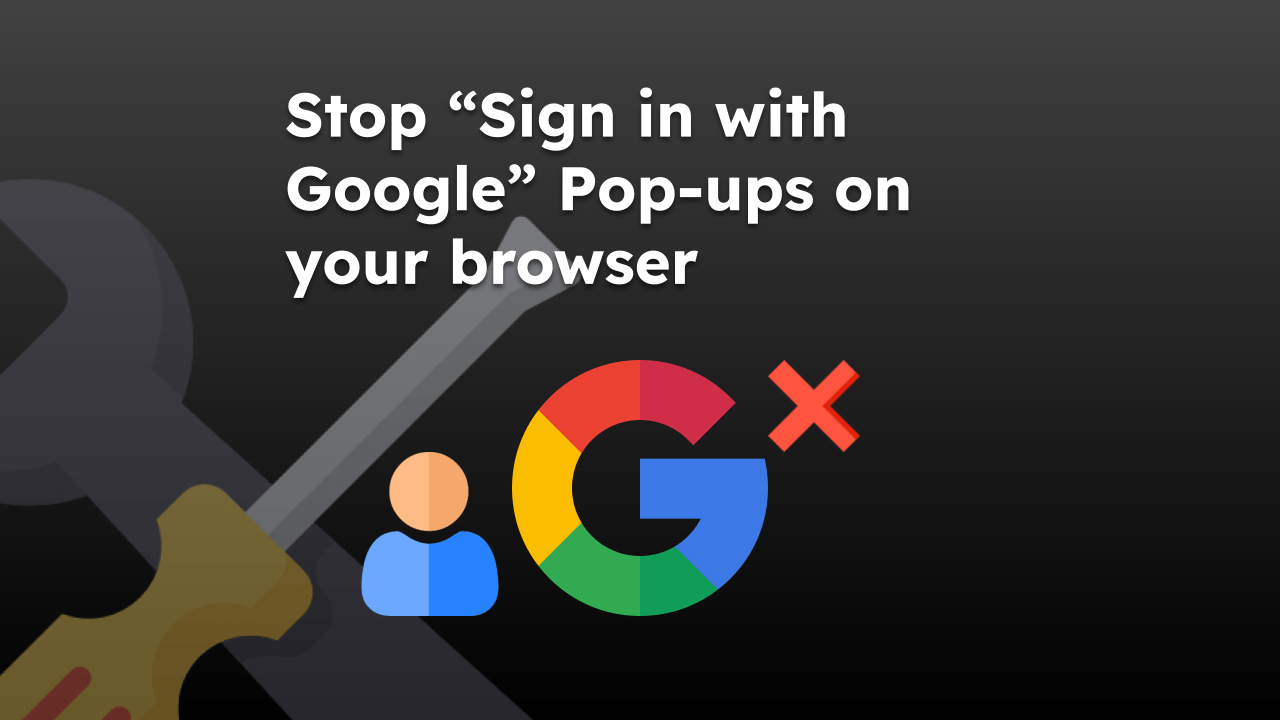
Google提供了一个无密码登录选项,用户可以在没有用户名和密码的情况下在网站上创建帐户。它有助于无缝登录,并且记住帐户密码不会令人头疼。
但是,即使用户不感兴趣,网站也会发送这些注册提示以向他们注册帐户。对于许多谷歌浏览器用户来说,这是谷歌的产品,这并不令人愉快。
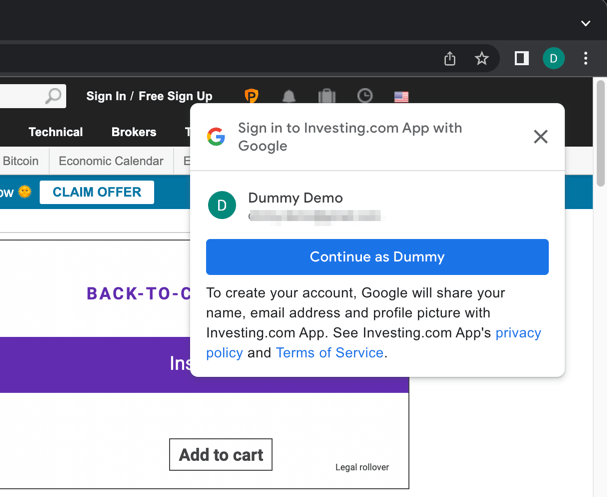
不仅是Chrome浏览器,Mac用户都报告说,即使在Safari浏览器上,他们也会收到登录提示。并且非常认真地阻止这些弹出窗口。
我已经彻底研究和测试了不同设置的Google帐户登录提示。但它可能不适用于每个浏览器。因此,共享您可以遵循的故障排除列表。
关闭 Google 帐号登录提示
借助 Google 帐号设置,您可以关闭开关以关闭登录提示。这是停止提示的最有效方法。以下是访问设置的步骤:
- 打开浏览器并访问 Google 的“我的帐户”页面。
- 切换到右侧边栏中的“安全”选项卡。
- 向下滚动到“你与第三方应用和服务的连接”部分,然后单击“查看所有连接”链接。
它将打开连接到您的Google帐户的所有第三方应用程序的列表。
- 点击 齿轮
 在顶部进行设置。
在顶部进行设置。

- 关闭 Google 帐号登录提示选项的切换按钮。

它将禁用所有网站都支持 Google 帐户登录的登录提示。您可以访问使用登录提示骚扰您的网站,以验证这是否有效。
禁用自动登录
Web 浏览器中的自动登录功能会尝试查找为尝试登录而保存的登录信息。该功能将自动登录网站,无需用户交互。它是Chrome密码管理器的一部分,用于存储登录凭据。
在 Chrome 浏览器中,您可以访问chrome://password-manager/settings,然后禁用自动登录选项的切换按钮。
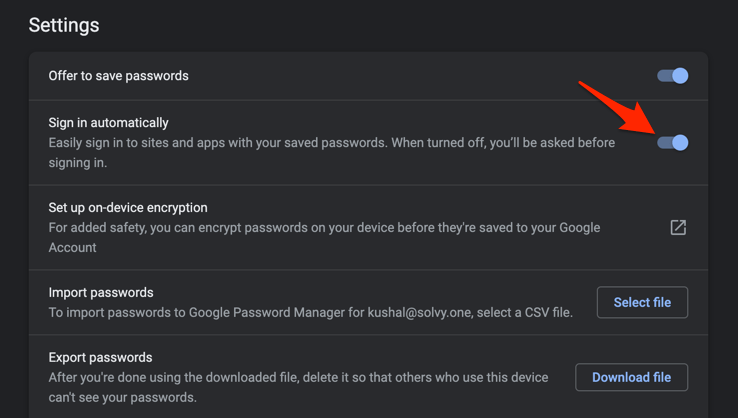
启用弹出窗口阻止程序
默认情况下,弹出窗口阻止程序在浏览器上处于启用状态。但是,我们可以检查设置以确保弹出窗口被阻止。虽然它对于阻止 Google 帐户登录弹出窗口无效,但它有时会起作用。
屏蔽 Chrome 中的弹出式窗口
以下是谷歌浏览器阻止弹出式窗口请求的步骤:
- 在计算机上打开 Chrome 浏览器,然后从“更多选项”中选择“
 设置”菜单。
设置”菜单。

- 切换到左窗格中的“隐私和安全”选项卡,然后选择“网站设置”菜单。

- 现在,打开 弹出窗口和重定向 内容部分下的选项。

- 将单选按钮切换为不允许网站发送弹出窗口,然后使用重定向选项。

阻止 Safari 中的弹出窗口
以下是在 Apple Safari 浏览器中阻止弹出窗口的步骤:
- 启动 Safari 应用程序,然后选择 设置… Safari 菜单下的选项。
它将打开 野生动物园设置 窗口。
- 切换到“设置”窗口中的“网站”选项卡。
- 选择 弹出窗口 在左侧边栏中。
- 在底部 – 访问其他网站时,从下拉列表中选择阻止。

启用弹出窗口阻止程序后,您可以注意到使用 Google 请求登录的下降。
浏览器特定设置
您可以更改一些特定于浏览器的其他设置,以停止 Google 登录提示。您可以将这些设置与前面提到的设置一起使用。
对于谷歌浏览器
很少有用户建议将Google Chrome中的默认搜索引擎从 Google.com 更改为其他内容(如DuckDuckGo等),并且停止接收提示已经起作用。
您可以查看我们关于在 Chrome 上自定义搜索引擎的文章。
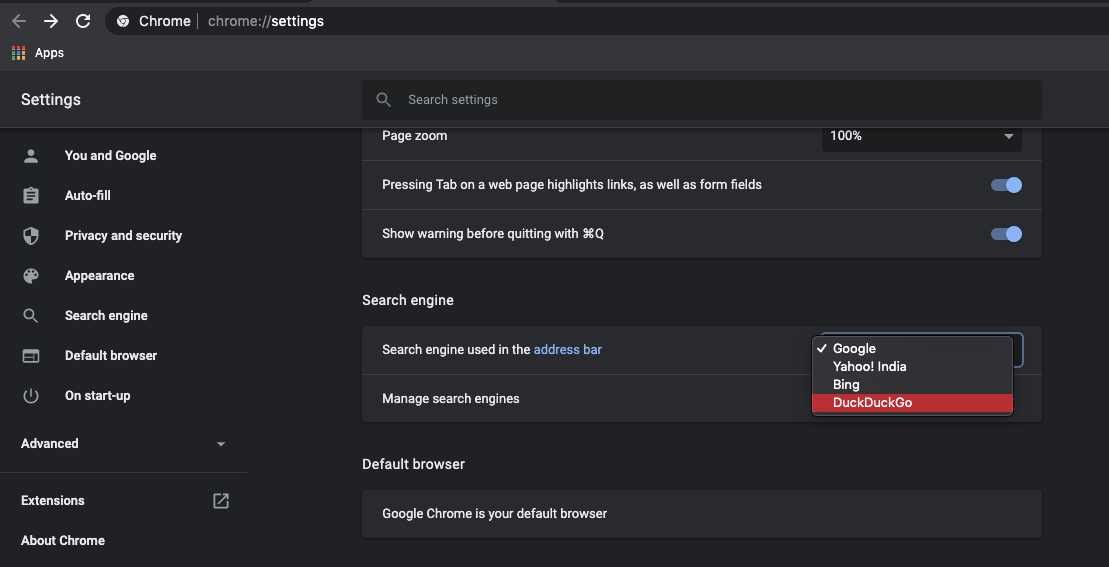
对于苹果野生动物园
同样,您也可以在 Safari 浏览器上更改搜索引擎。最好考虑关闭“包括搜索引擎建议”复选框。